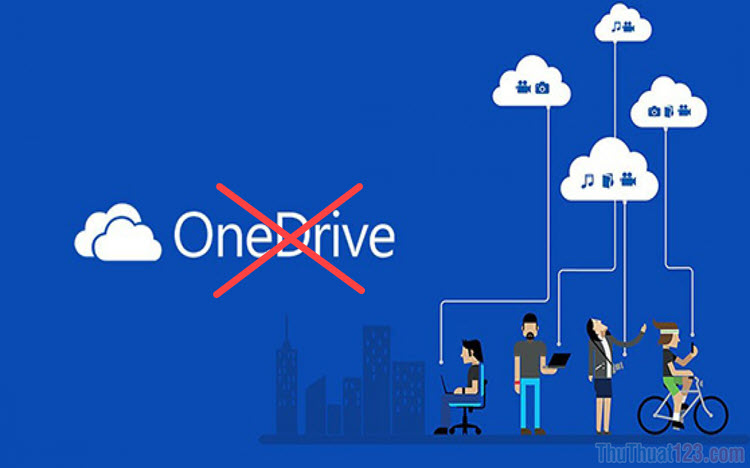Hướng dẫn chỉnh thời gian tắt màn hình Win 10
Khi chúng ta cài đặt Windows 10 thì mặc định sau 10 phút Windows 10 sẽ tắt màn hình và sau 30 phút sẽ tắt máy tính. Đối với nhiều người thì đây là tính năng tiết kiệm điện nhưng đối với nhiều người đây là một phiền toái vì họ phải di chuột mới có thể sử dụng lại được máy tính. Trong bài viết này, Thủ thuật 123 sẽ hướng dẫn các bạn cách chỉnh thời gian tắt màn hình trong Windows 10.

Mục lục nội dung
Cách 1: Điều chỉnh thời gian tắt màn hình trong Settings
Bước 1: Các bạn Click chuột phải vào Desktop và chọn Personalize.
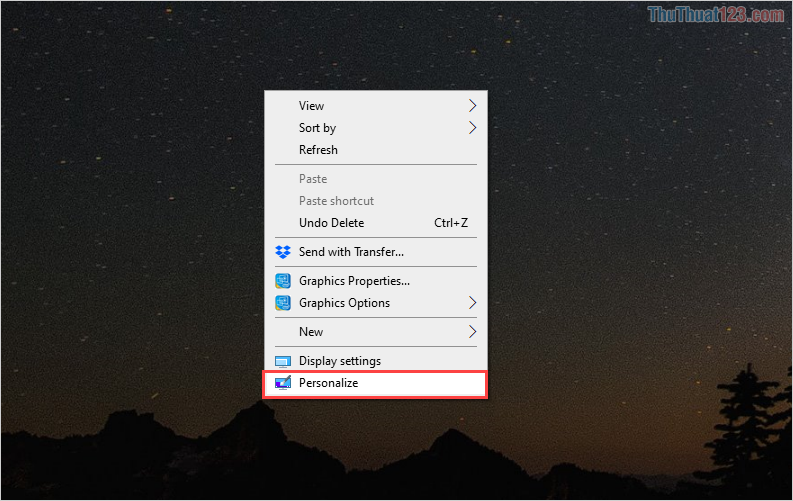
Bước 2: Sau đó, các bạn chọn Lock Screen và kéo xuống cuối cùng để chọn thẻ Screen Timeout Settings.
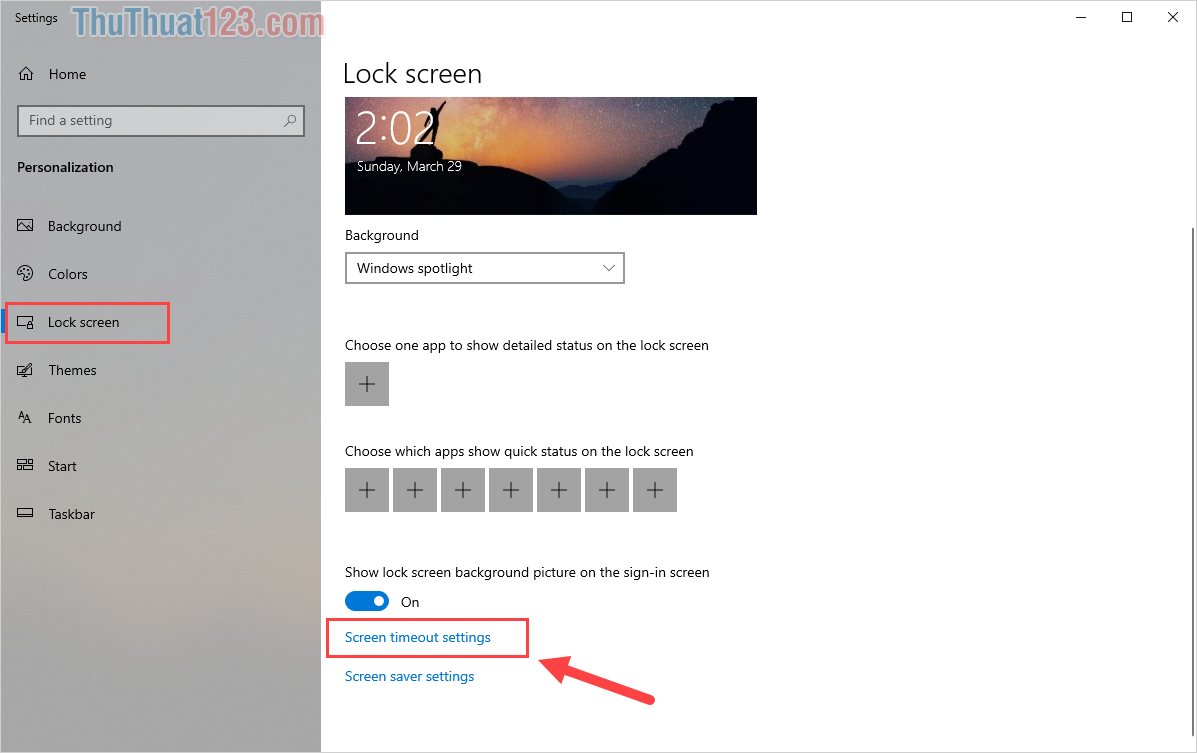
Bước 3: Tại mục Power & Sleep các bạn tiến hành thiết lập thời gian tắt màn hình. Thời gian tắt màn hình các bạn thiết lập tại Screen, các bạn có thể chọn thời gian hoặc Never để tắt vĩnh viễn tính năng này.
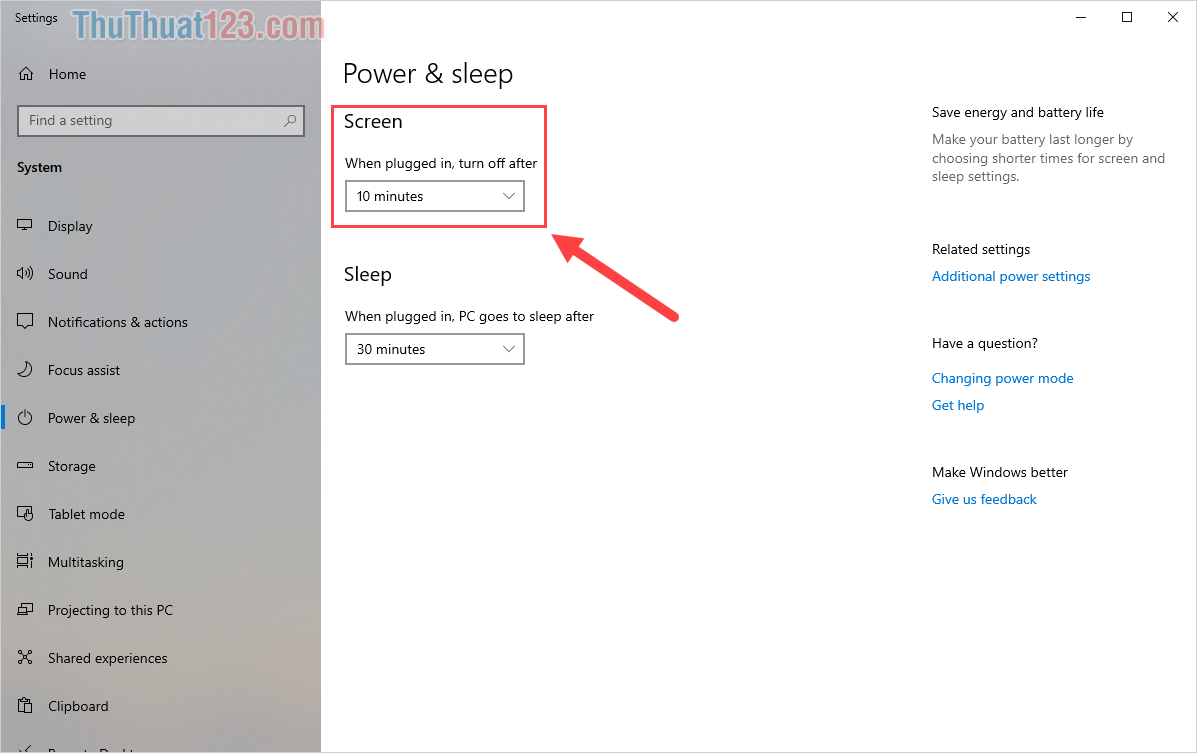
Cách 2: Điều chỉnh thời gian tắt màn hình trong Control Pannel
Bước 1: Các bạn tiến hành mở MenuStart, nhập Control Panel và nhấn Enter để mở.
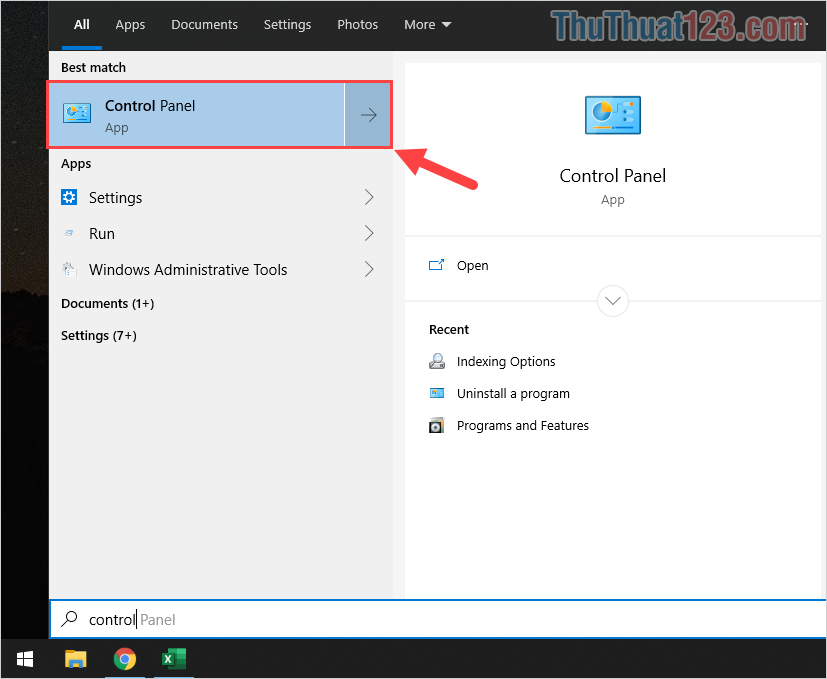
Bước 2: Tiếp theo, các bạn chọn System and Security.
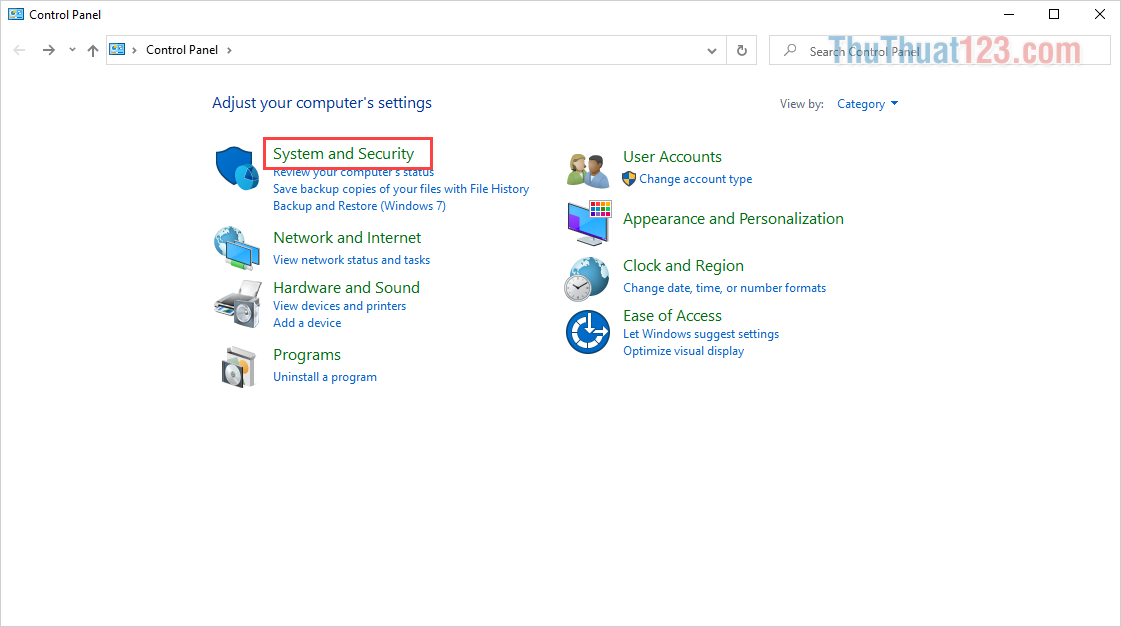
Bước 3: Tiếp tục chọn Power Options.
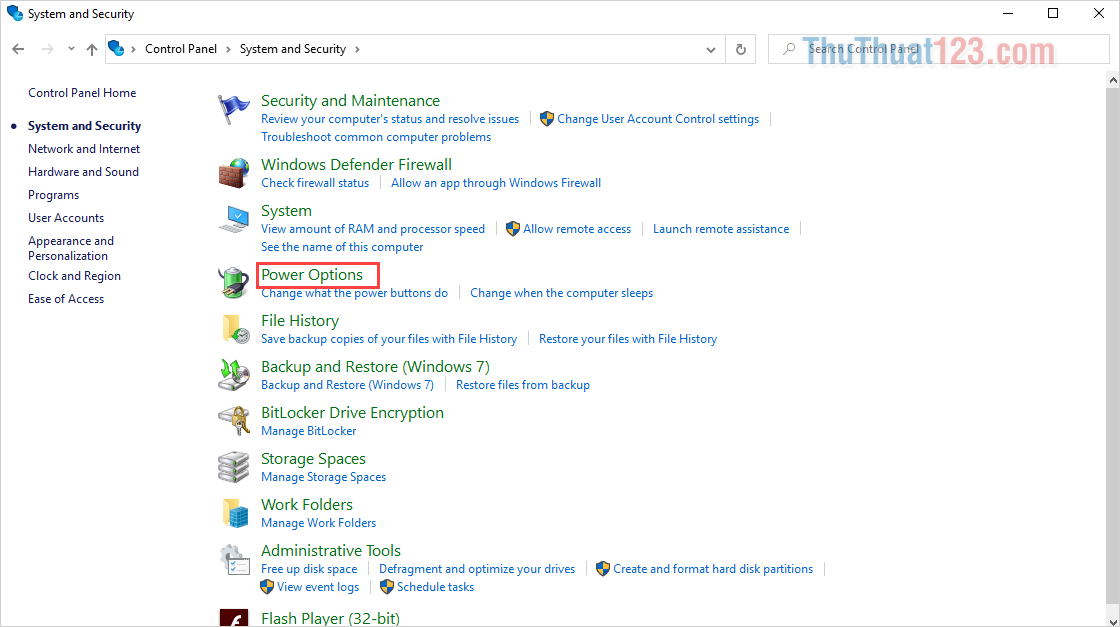
Bước 4: Các bạn chọn Change plan settings của Balanced hoặc Power Saver đều được. Nhưng các bạn hãy chọn đúng với mục của chế độ mình đang chọn.
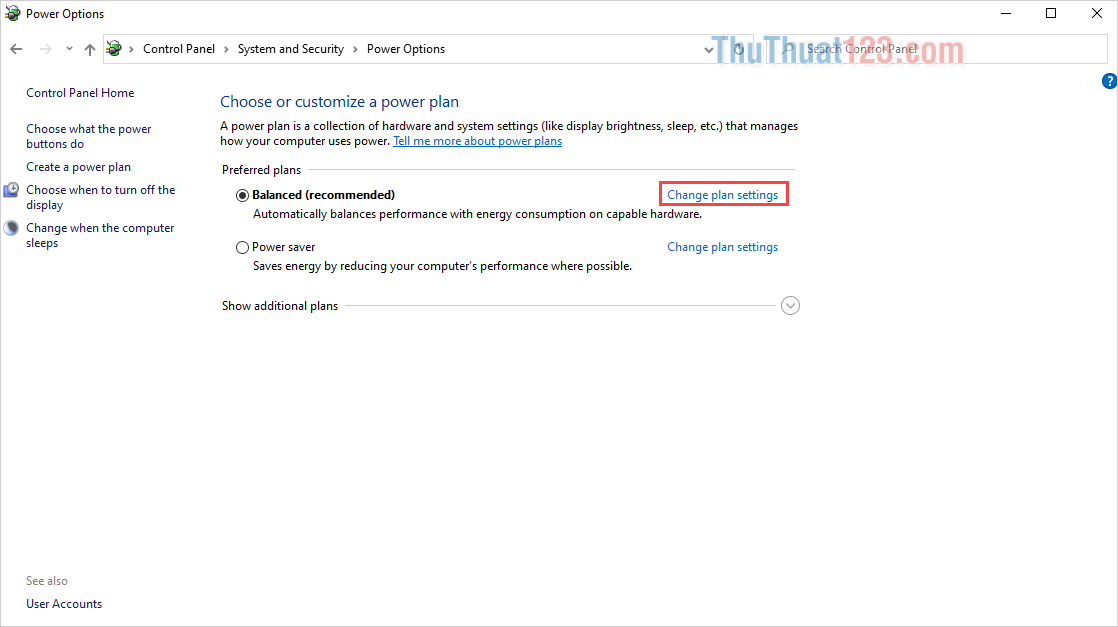
Bước 5: Cuối cùng, các bạn thay đổi thời gian của Turn off the display là xong. Nếu các bạn muốn tắt tính năng tắt màn hình thì hãy chọn Never.
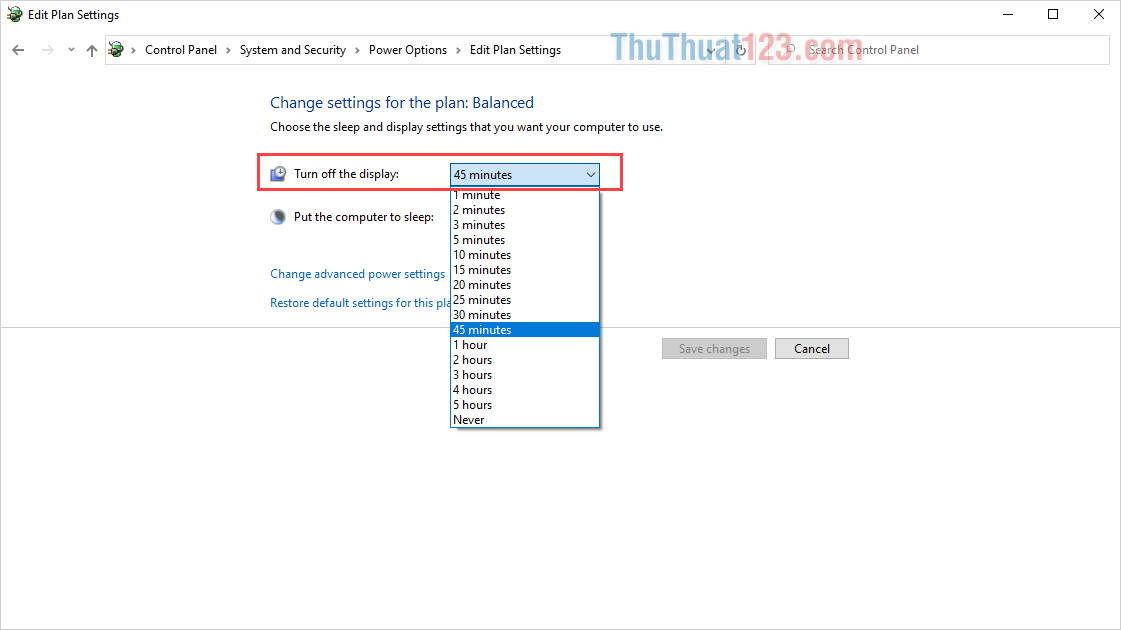
Cách 3: Điều chỉnh thời gian tắt màn hình trong CMD
Bước 1: các bạn mở MenuStart và nhập Command Prompt để mở.
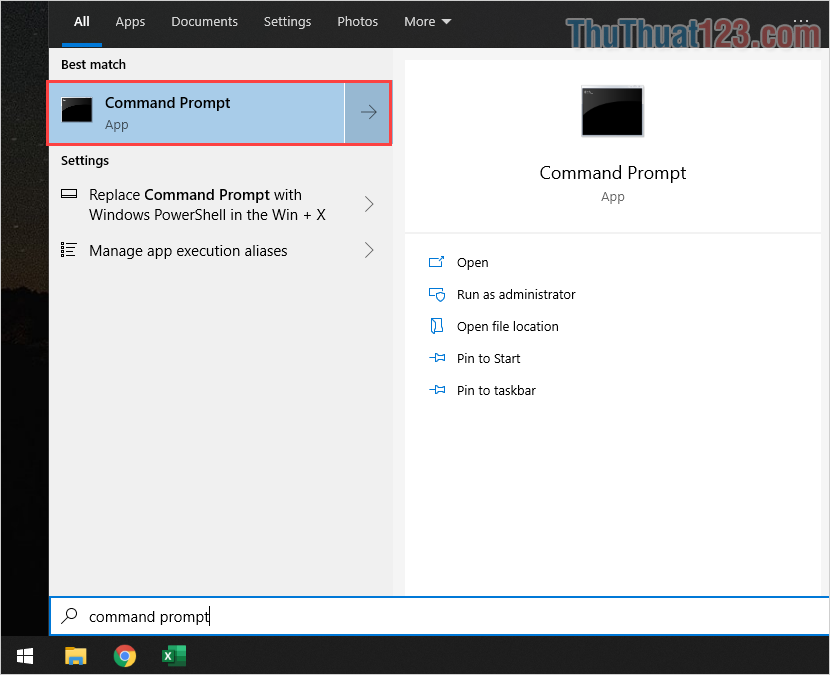
Bước 2: Sau khi CMD mở, các bạn tiến hành nhập lệnh sau.
| powercfg.exe /SETACVALUEINDEX SCHEME_CURRENT SUB_VIDEO VIDEOCONLOCK XX |
Trong đó: XX là số giây sau khi không sử dụng các bạn muốn tắt màn hình máy tính. Ví dụ: Sau 10 phút thì các bạn nhập 600 vì 1 phút bằng 60 giây.
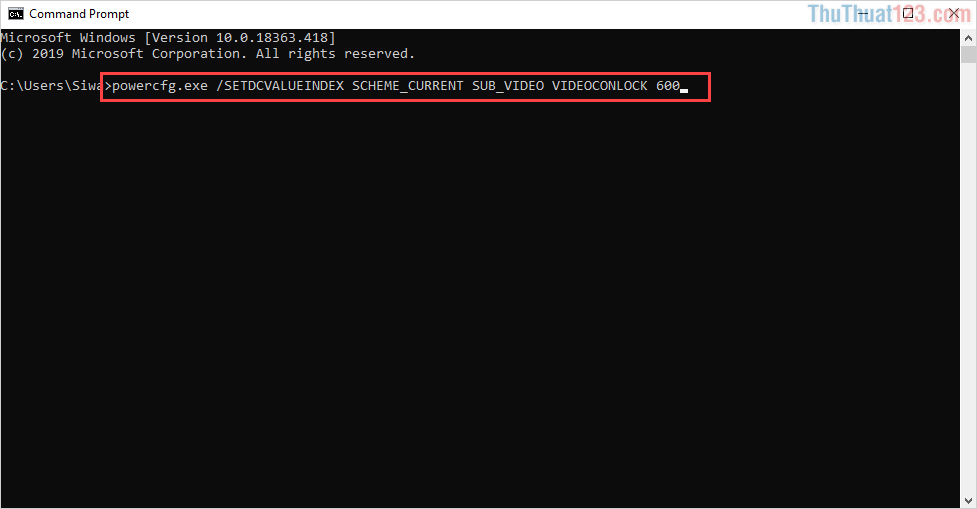
Bước 3: Tiếp theo, các bạn nhập lệnh dưới đây để xác nhận thay đổi.
| powercfg.exe /SETACTIVE SCHEME_CURRENT |
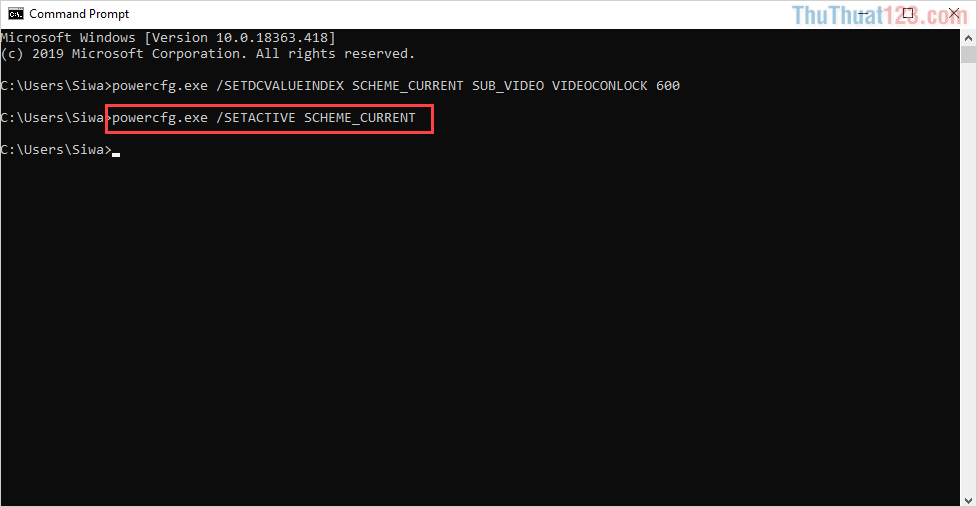
Khi nhập lệnh xong, các bạn nhớ khởi động lại máy để lệnh được áp dụng.
Trong bài viết này, Thủ thuật 123 đã hướng dẫn các bạn cách thay đổi thời gian tắt màn hình trên Windows 10. Chúc các bạn thành công!